 |
| sumber : pixabay.com |
Untuk menikmati layanan wifi kita harus berada dalam jangkauan access point yang juga sudah terkoneksi dengan perangkat pendukung lainnya. Wifi yang tersedia saat ini sudah mengalami perkembangan yang sangat pesat dilihat dari jenis keamanan dan cara untuk login kedalam jaringan wifi tersebut. Tak jarang perangkat yang bisa terkoneksi dengan wifi tersebut dibatasi sehingga perangkat lainnya seperti laptop teman maupun smartphone tidak dapat terkoneksi.
Kali ini saya akan menjelaskan cara sharing wifi dengan CMD (Command Prompt). Cara ini bisa digunakan untuk membagikan koneksi wifi dari Wifi.id maupun wifi provider lainnya. Berikut ini caranya :
- Pastikan anda sudah terkoneksi ke wifi yang ingin dishare. Pastikan juga sudah terinstal driver wireless adapter di laptop atau komputer anda.
- Buka aplikasi CMD lewat start button accessories atau lewat run.
- Terlebih dulu buat nama dari SSID wireless yang akan dibuat dan atur password jika diperlukan. Ketikkan perintah berikut ini :
- ssid merupakan nama wifi yang ingin dibuat
- key merupakan password yang anda inginkan untuk mengamankan wifi anda
- setelah itu kita start layanan wifi kita dengan perintah berikut ini :
- lalu tekan enter.
- Wifi akan tampil dan siap untuk digunakan seperti wifi yang terkoneksi dengan laptop. Laptop akan bekerja sebagai router access point pada umumnya sehingga jika ada beberapa perangkat yang terkoneksi dengan wifi yang anda buat bandwidthnya pun akan terbagi.
- Untuk mematikan wifi ketikkan perintah berikut ini :
- lalu tekan enter.
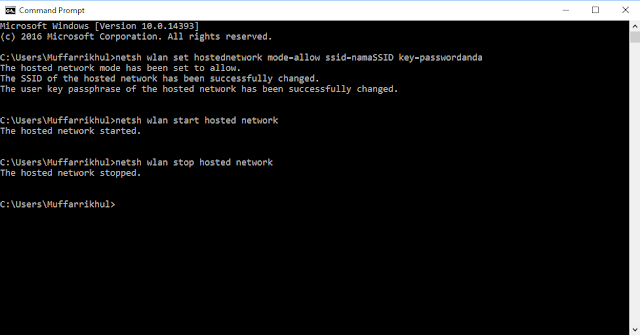 |
| jika semua setting berjalan dengan benar akan muncul seperti pada gambar |
Itulah cara untuk membagikan wifi dari laptop anda. Cara tersebut bukan tanpa masalah, masalah biasa terjadi karena setting perangkat pendukung yang belum benar.
Sebab Kegagalan Setting Wifi Dengan CMD
A. Wireless adapter belum terpasang atau sudah out to date
Masalah ini dapat diatasi dengan menginstall driver wireless adapter atau mengupdatenya ke versi terbaru. Anda bisa menggunakan software driver pack atau mendownloadnya sesuai dengan jenis atau merek driver anda.
B. Wireless adapter dalam status disable.
Untuk mengatasi ini buka menu network connections lewat control panel dan enable perangkat wireless anda
C. Layanan Adhoc berada pada status disable
Untuk mengatasinya klik kanan pada wifi yang ingin dibagikan. Buka tab properties lalu klik Advanced. Enable layanan AdhocD. Wifi direct virtual adapter dalam status disable
Enable kedua perangkat pada gambar disamping dengan klik kanan lalu pilih enable. Kedua perangkat tersebut merupakan perangkat yang digunakan sebagai adapter pemancar wifi dari laptop atau komputer anda.
Itulah pembahasan pada artikel Cara Sharing Wifi Laptop atau Komputer Beserta Troubleshootnya. Cara ini bekerja untuk Windows 7, Windows 8, Hingga Windows 10. Jika anda masih belum berhasil atau wifi masih belum bisa dipancarkan dengan laptop anda cobalah untuk berbagi wifi menggunakan software seperti Connectify atau Baidu.
Terimakasih atas kunjungan anda. Semoga bermanfaat.




thanks gan infonya
BalasHapus